答案:Word分栏排版可提升文档专业性与可读性,适用于报纸、杂志等场景。操作时先选中内容,在“布局”选项卡中点击“分栏”选择预设样式即可快速实现等宽分栏;如需非对称布局,可通过“更多分栏”设置自定义宽度、间距并添加分隔线;若仅局部分栏,应使用“连续分节符”划分区域后再应用分栏格式;通过插入“分栏符”可控制内容流向并平衡栏间空白。合理结合分节符与自定义设置,能使排版更灵活高效,注意避免跨栏图表以保持阅读流畅。

在Word文档中进行分栏排版,可以让内容呈现更清晰、美观,常用于制作报纸、杂志、宣传页或对比类文档。掌握正确的分栏设置方法,能大幅提升文档的专业感和可读性。
如果需要将整篇文档或某一段落平均分为两栏或三栏,操作非常简单:
Word会自动将选中内容均匀分布到各栏中,并添加垂直分隔线(默认无分隔线,如需可手动设置)。
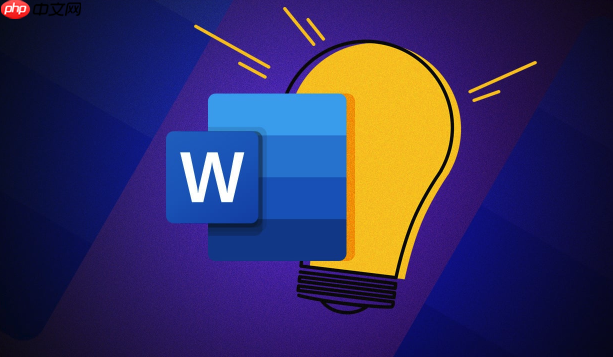
当需要非对称布局,比如左侧窄、右侧宽时,可以使用“更多分栏”功能进行精细调整:
适用于简历、图文混排或特殊版式设计场景。
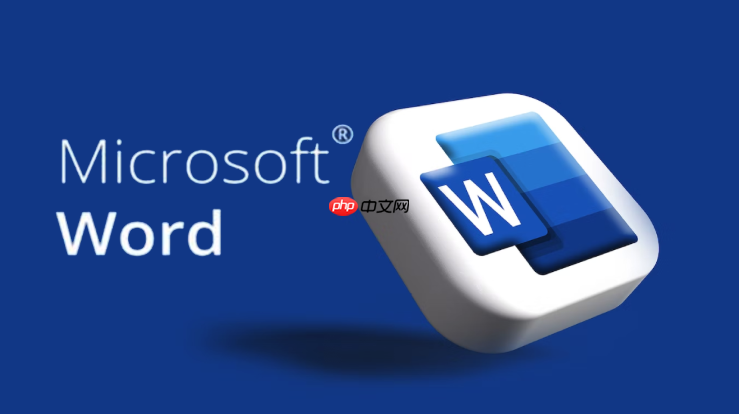
有时只需要某一页或某一段落分栏,其余保持单栏,可通过分节符实现:
这样就能实现同一文档内不同部分采用不同栏数,互不影响。
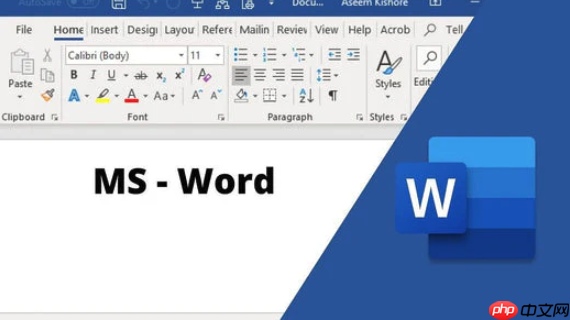
默认情况下,Word先填满左栏再进入右栏。若想控制内容流向,可在分栏结束后插入“分栏符”:
对于最后一栏空白较多的情况,可在末尾加一个“分栏符”让内容更均衡。
基本上就这些。合理使用分栏功能,结合分节符和自定义设置,能让Word文档排版更加灵活高效。实际操作中注意避免跨栏图表或标题,保持阅读流畅性。不复杂但容易忽略细节,多试几次就能熟练掌握。
以上就是Word文档如何进行分栏_Word文档分栏设置的实用方法的详细内容,更多请关注php中文网其它相关文章!

每个人都需要一台速度更快、更稳定的 PC。随着时间的推移,垃圾文件、旧注册表数据和不必要的后台进程会占用资源并降低性能。幸运的是,许多工具可以让 Windows 保持平稳运行。

Copyright 2014-2025 https://www.php.cn/ All Rights Reserved | php.cn | 湘ICP备2023035733号